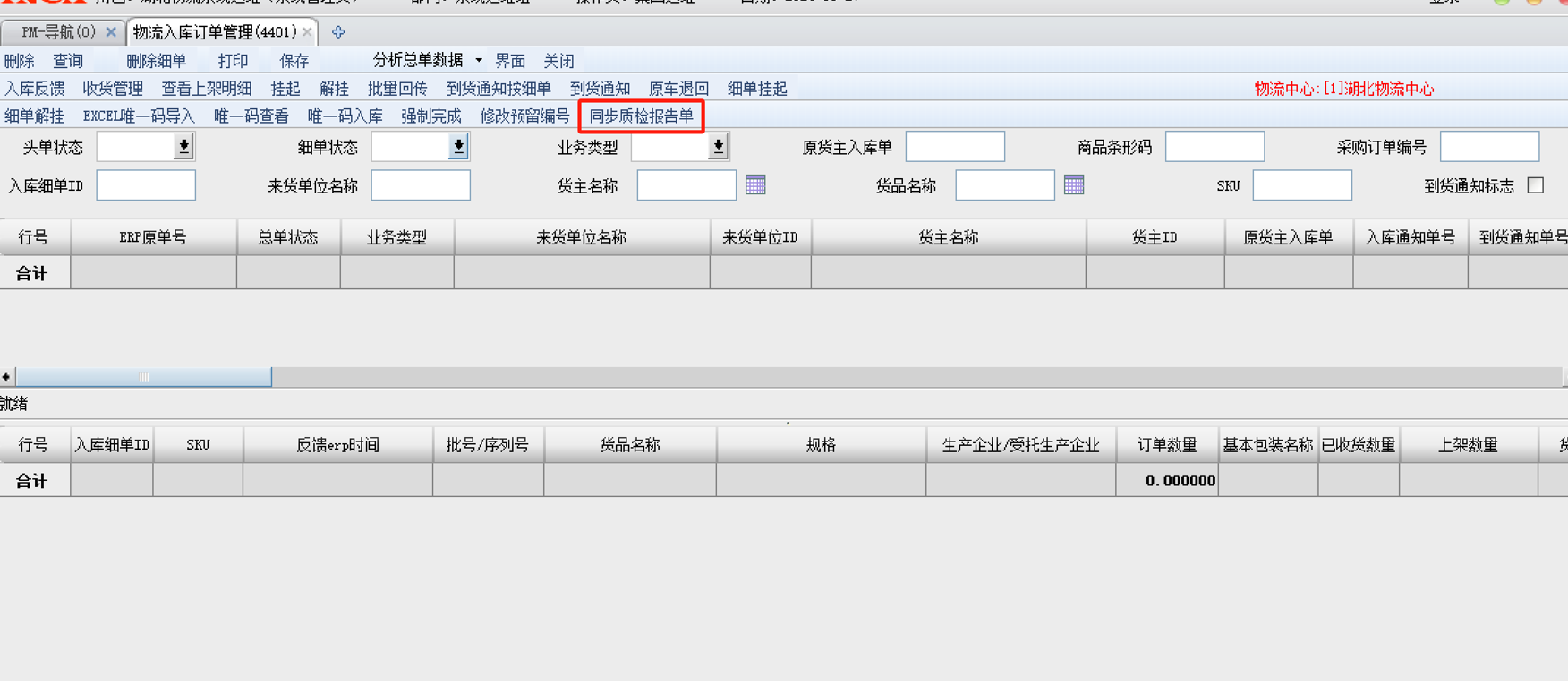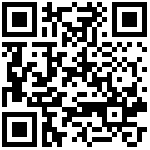本说明仅限WMS2.0的配置说明
具体配置如下,仅限WIN系统,Linux系统已经集成,直接使用;
1、服务器配置
1.1在服务器WMS安装程序位置中的TOCANT文件夹中-npserver-WEB-INF-conf-zxjars中的添加加以下内容
aws-java-sdk-core-1.11.336.jar
aws-java-sdk-kms-1.11.336.jar
aws-java-sdk-s3-1.11.336.jar
aws-java-sdk-sts-1.11.336.jar
caffeine-2.9.3.jar
commons-codec-1.11.jar
hutool-all-5.5.7.jar
jmespath-java-1.11.336.jar
lombok-1.18.24.jar
okhttp-3.14.4.jar
okio-1.17.2.jar
oss-java-sdk-2.0.3.jar
inca-oss-java-sdk-1.8.38.jar—-此处注意,要更新最新票证SDK名称
qiniu-java-sdk-7.11.0.jar
slf4j-api-1.7.36.jar
1.2将JAR压缩包解压后,把JAR文件放在服务器WMS安装程序位置中的TOCANT文件夹中-npserver-WEB-INF-lib中;
注意:压缩包中inca-oss-java-sdk-1.8.38.jar要更新为最新的票证SDK包
1.3WMS升级最新的程序及数据库登记文件;
2、WMS前端配置说明
2.1物流中心维度配置
【物流中心信息维护】总单上的WMS使用环境:根据环境选择对应的环境1-测试;2-模拟;3-正式;正式库,请一定选择:正式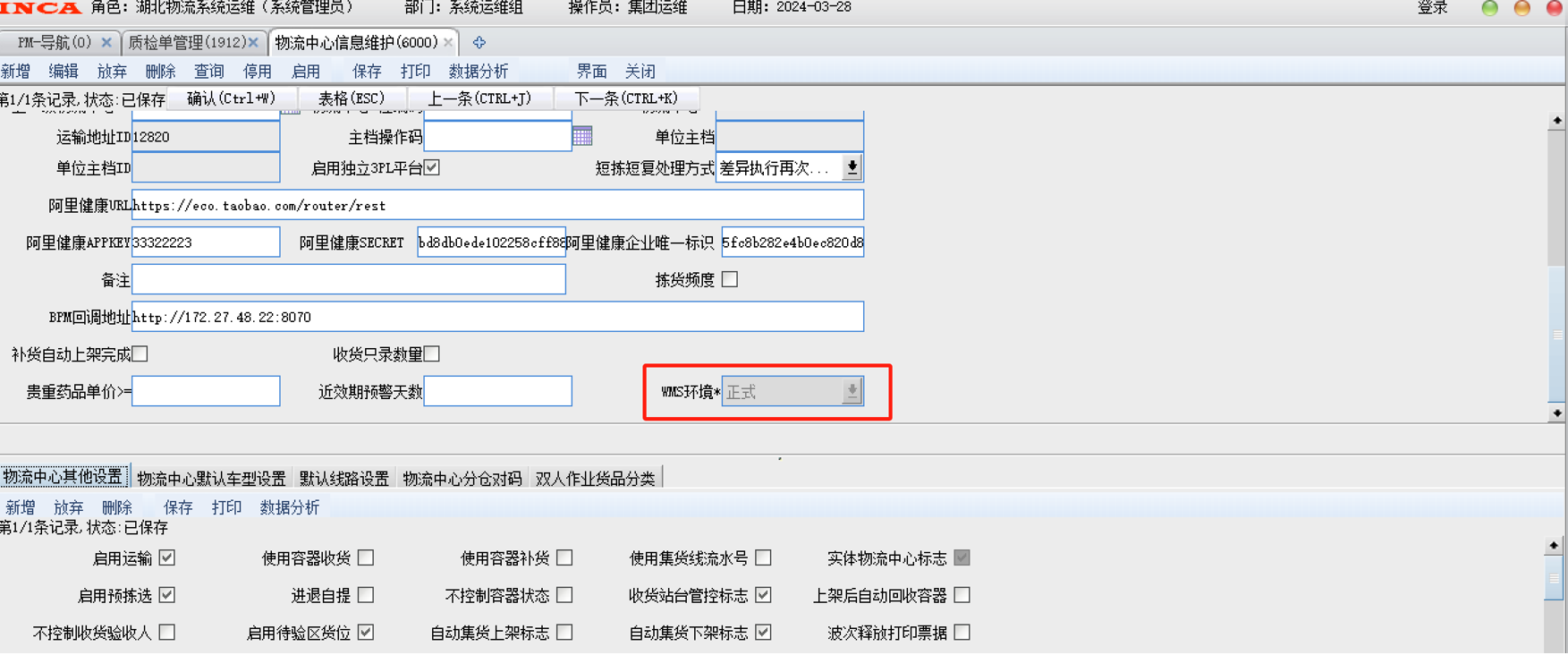
【物流中心信息维护】6000-物流中心其他设置中配置
停用老票证系统:不打勾-老票证运行;打勾-老票证不运行
(分批上线时不打勾,按照票证负责人指示,分批打勾,当老票证不使用后,新上线WMS直接配置:打勾,以后删掉此字段)
启用新票证系统:不打勾-新票证不运行;打勾-新票证运行
票证数据来源系统:空-旧票证数据;老系统-旧票证数据;新系统-新票证数据
(分批上线时配置:老系统,当老票证不使用后,新上线WMS直接配置:新系统,以后删掉此字段,默认就使用新系统)
关联交易无需上传质检单:打勾-不上传;不打勾-上传;
关联交易入库随货同行单上传:打勾-同仓的关联交易入库方自动将销售方的打印方案生成图片并自动上传;不打勾-手工上传(正常手工上传)此需求专为老票证开发使用;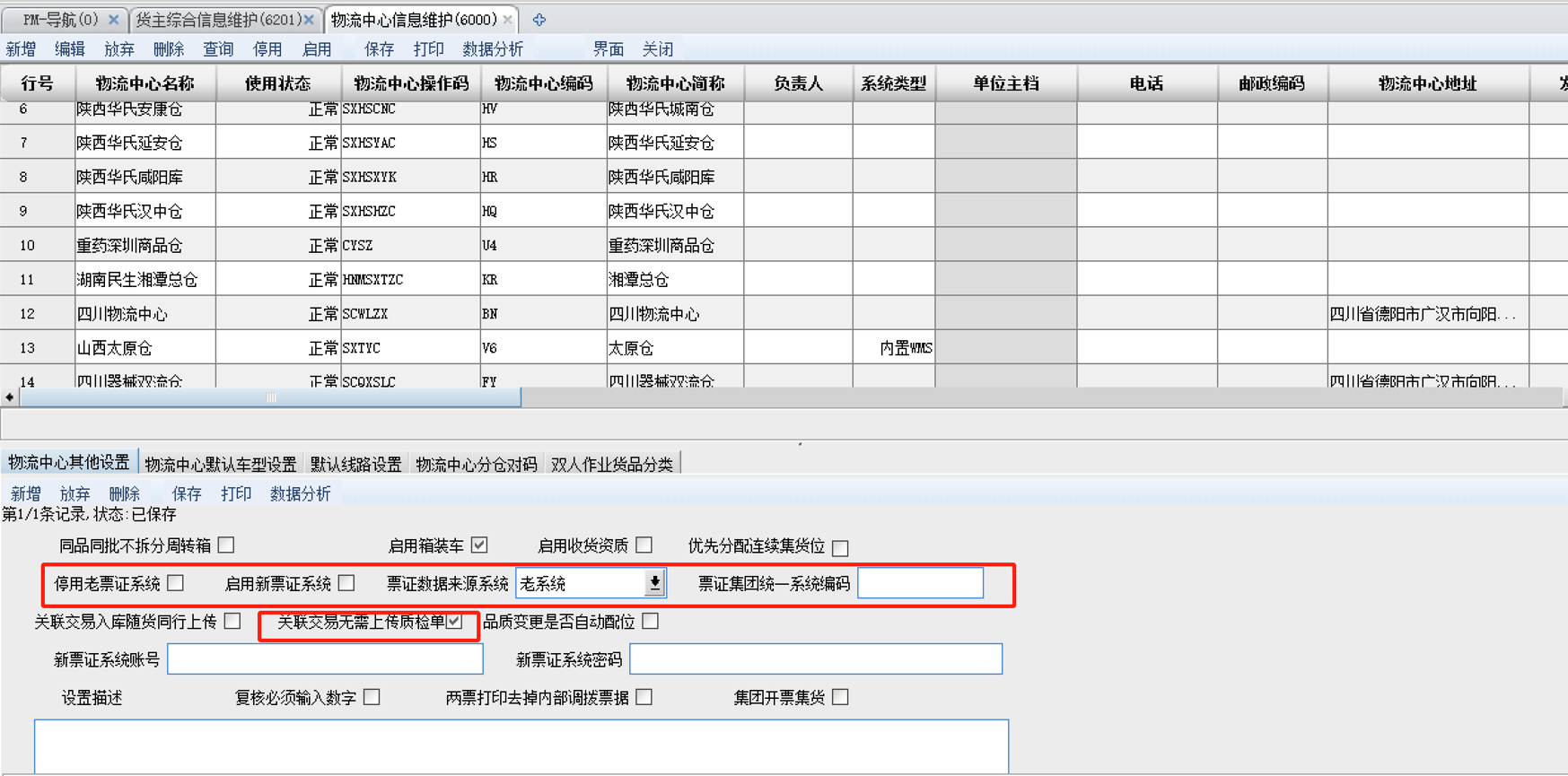
票证集团统一系统编码:10068
44358b60dd4e46c1b6e6527b1ae0c260
1cff5bc8a90a4a84807bd07c56bdbf01
2.2【货主综合信息维护】-货主设置下
关联交易自动上传随货同行单:打勾-关联交易销售方自动按打印方案生成图片并上传图片;不打勾-关联交易销售方手工上传随货同行单(与纸质版的图片有差异,谨慎使用)
如果打勾,则需求在配置关联交易的专用打印方案名:命名格式:同仓关联交易随货同行122.printplan,122为WMS中的货主ID,请根据货主当前所在WMS中的ID来进行合理配置货主ID;具体打印方案内容自行设置;打印方案完成后,上传到服务器中;

2.3系统选项字典 IFTYPE中新增
选项值 81 集团两票制查验获取token
选项值 82 集团两票制查验
用户选项字典 OUTSYSTOM_OUTSYS 明细加入 10068 集团两票制
外部系统接口管理80300中新增
接口类型名称:81 集团两票制查验获取token
接口帐号:1fcb6fdd313742608c3a319c55e05173
接口URP:
优先配置外网:
https://inca-zt-cosp-web2.cq-p.com.cn/api/blade-auth/oauth/token
内网:
http://inca-zt-cosp-web1.cq-p.com.cn/api/blade-auth/oauth/token
TOKEN:请咨询相关人员
选项值 82 集团两票制查验
接口URP:
优先配置外网:
https://inca-zt-cosp-web2.cq-p.com.cn/api/cqyy-twovotes/cqpz/twovotes_check master/twoVotesGroupQuery
内网:
http://inca-zt-cosp-web1.cq-p.com.cn/api/cqyy-twovotes/cqpz/twovotes_check master/twoVotesGroupQuery
说明:
1、 选择配置地址时,需要用服务器ping 新票证接口地址;
操作说明:
1、 入库随货同行单上传
1.1在【收货管理】中点击【两票制上传】进行上传、查看、下载、删除;
上传: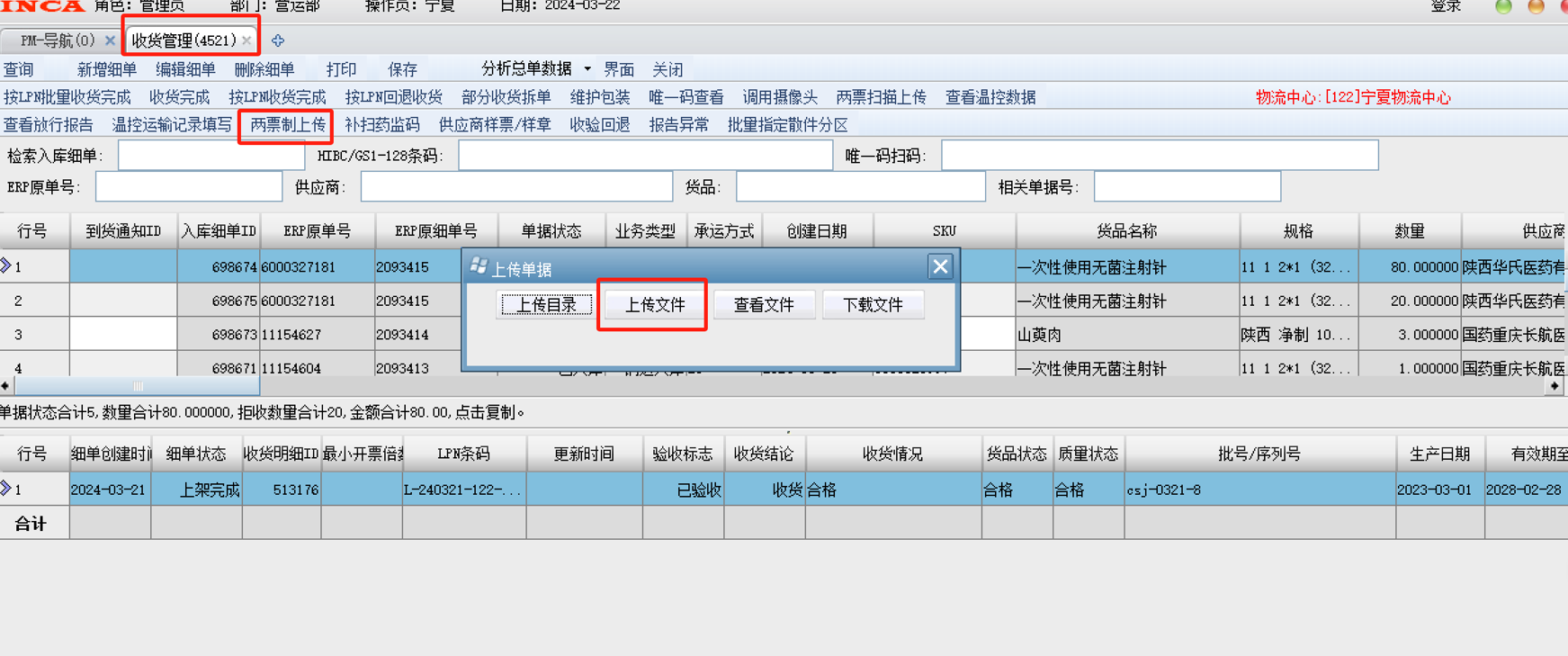
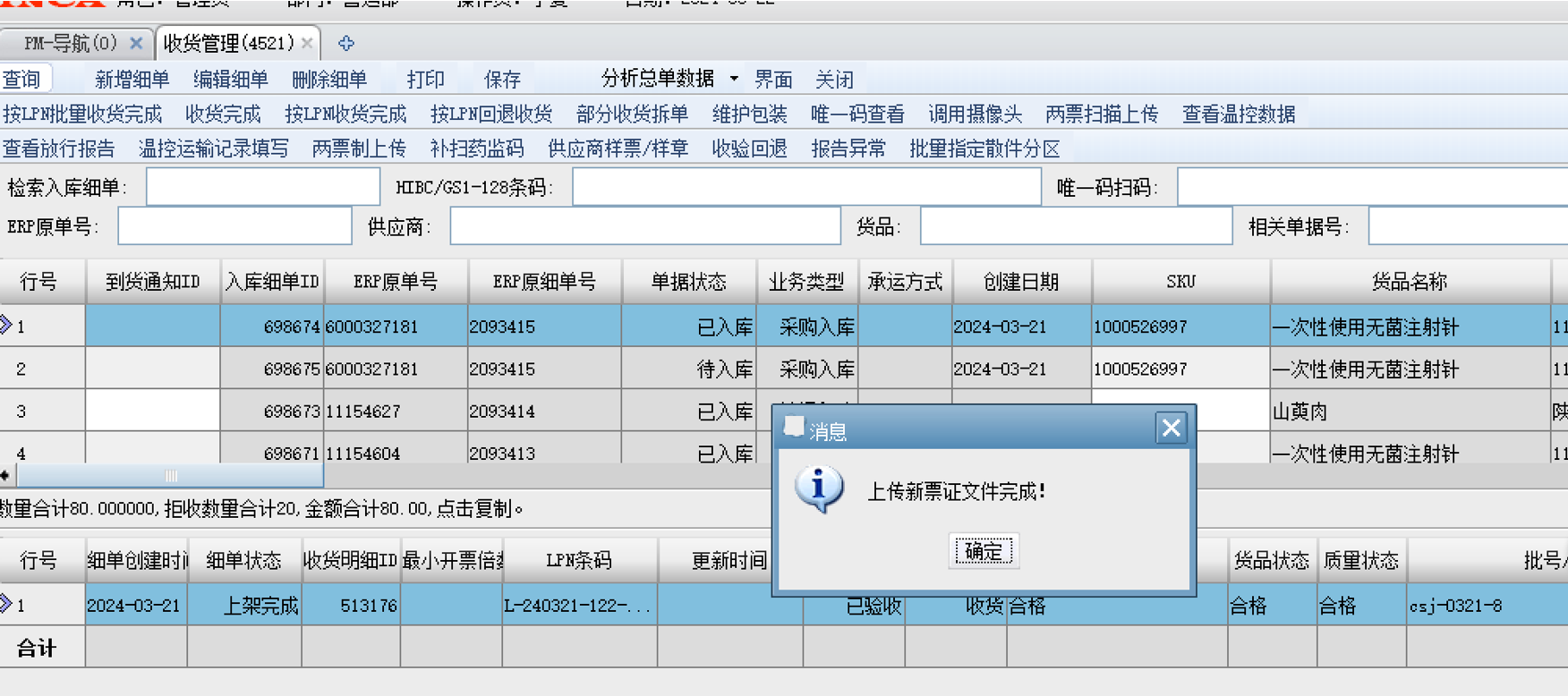
查看下载:查看文件中可查看删除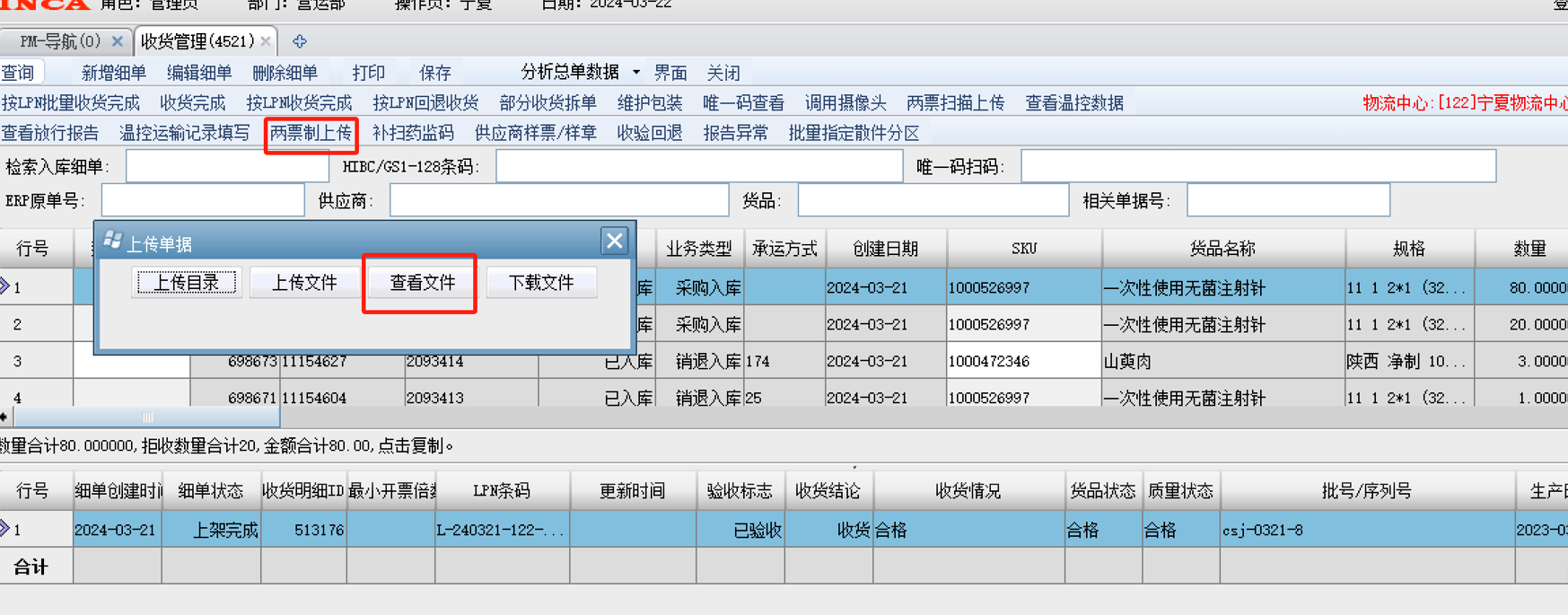
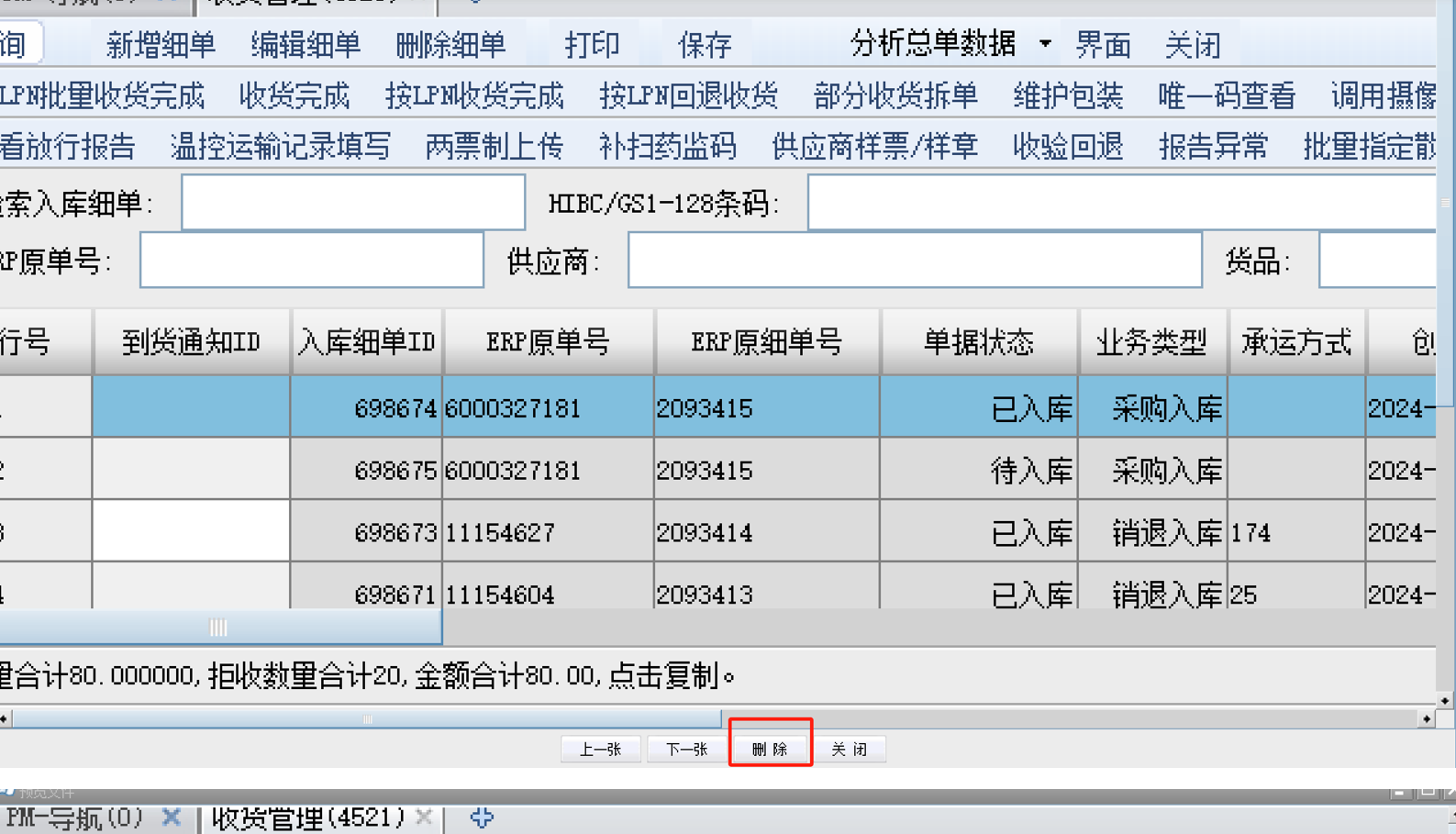
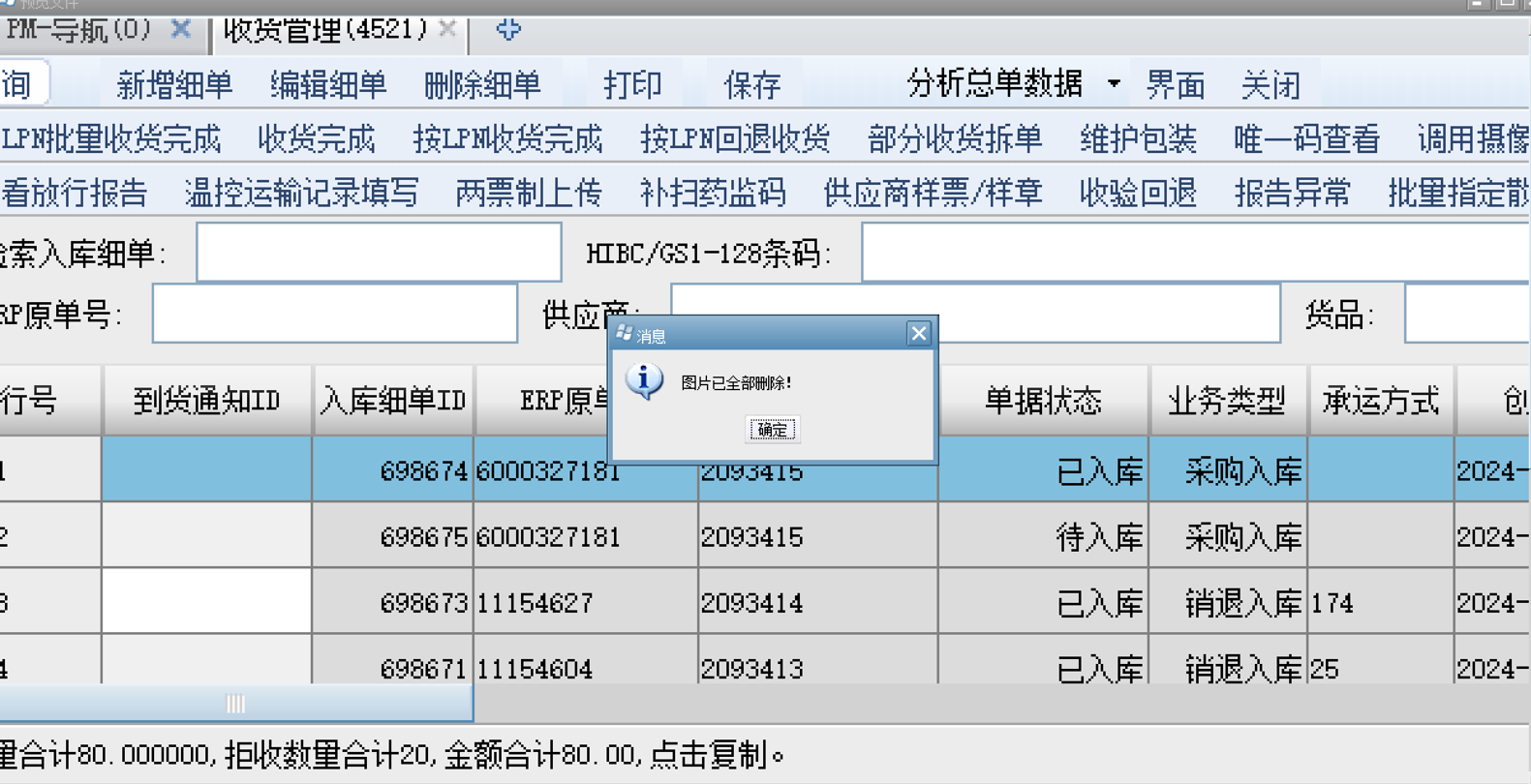
下载: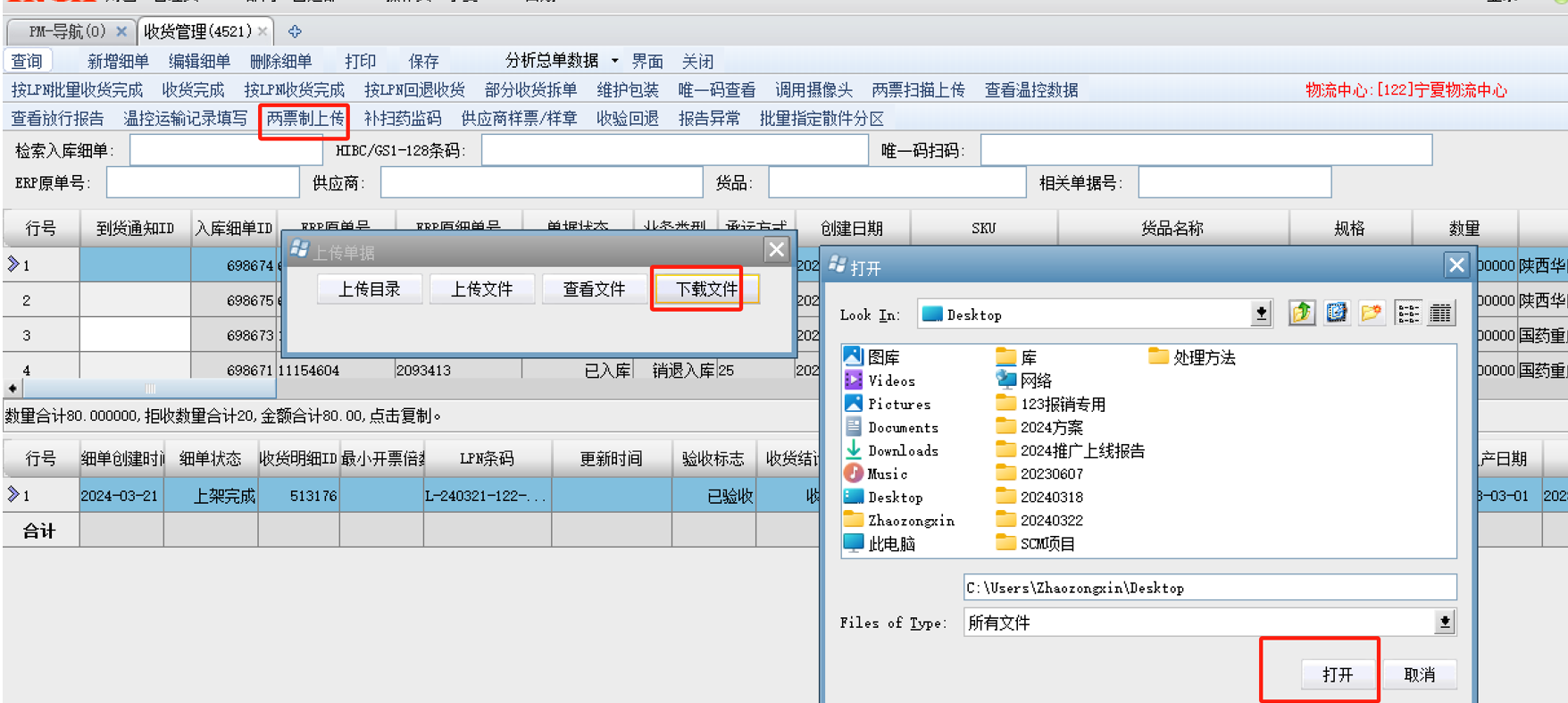
也可以通过高拍仪等设备进行图片收集后再上传,分开操作执行;

1.2在【两票制管理】中进行上传,操作方式同收货管理上传一样,只是界面不同
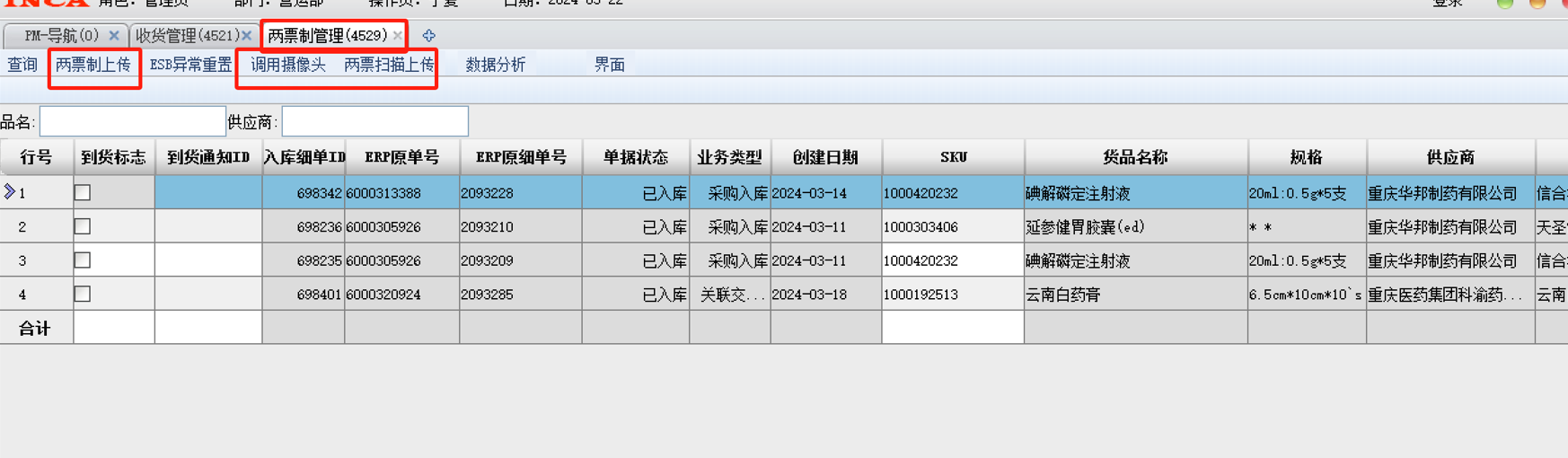
2、 质检报告上传
2.1在【质检单管理】中进行上传、查看、下载、删除操作
点击【上传本地报告】-点击【上传文件】-选择上传的图片,点击打开后,提示上传完成,同时更新新质检上传标志、新票证质检单图片、新票证质检单数量、新质检上传时间字段;
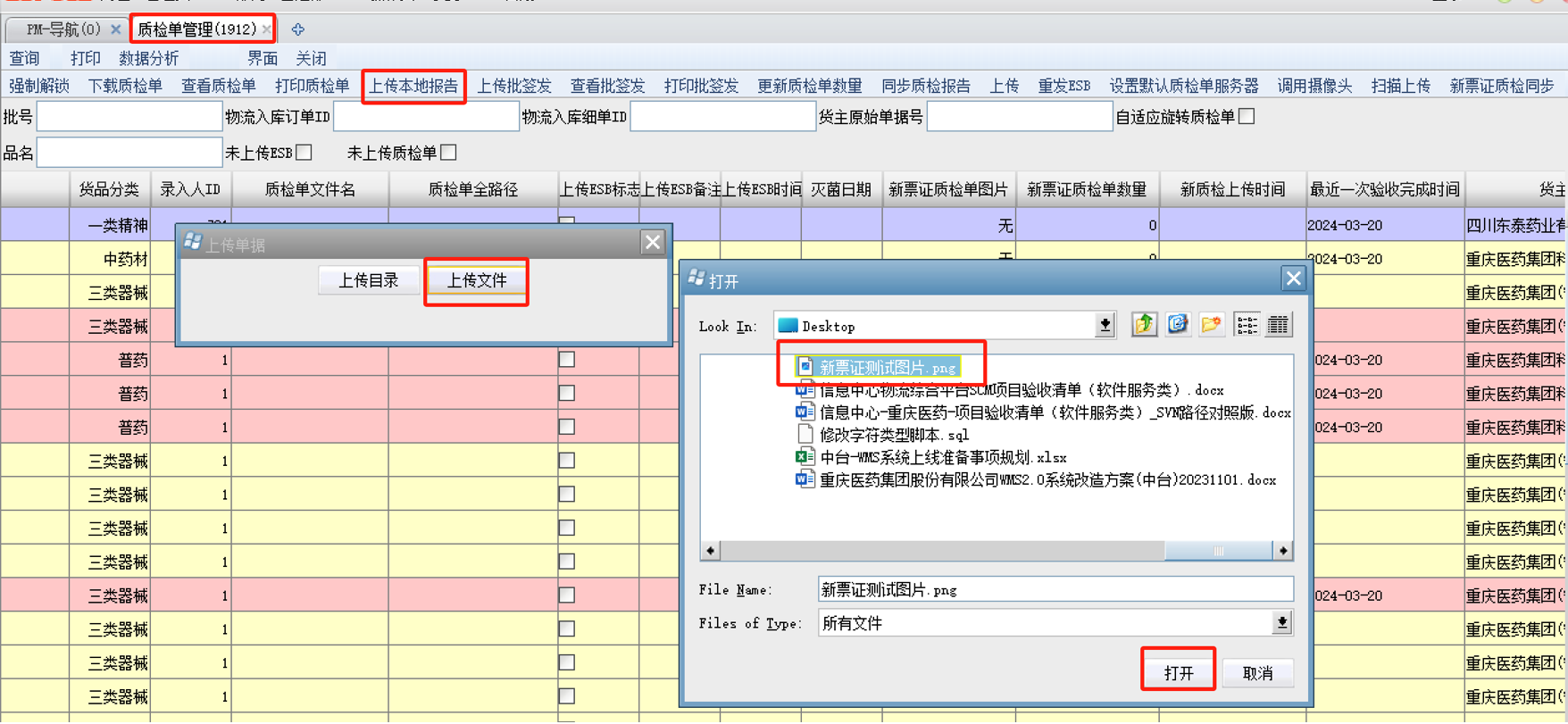
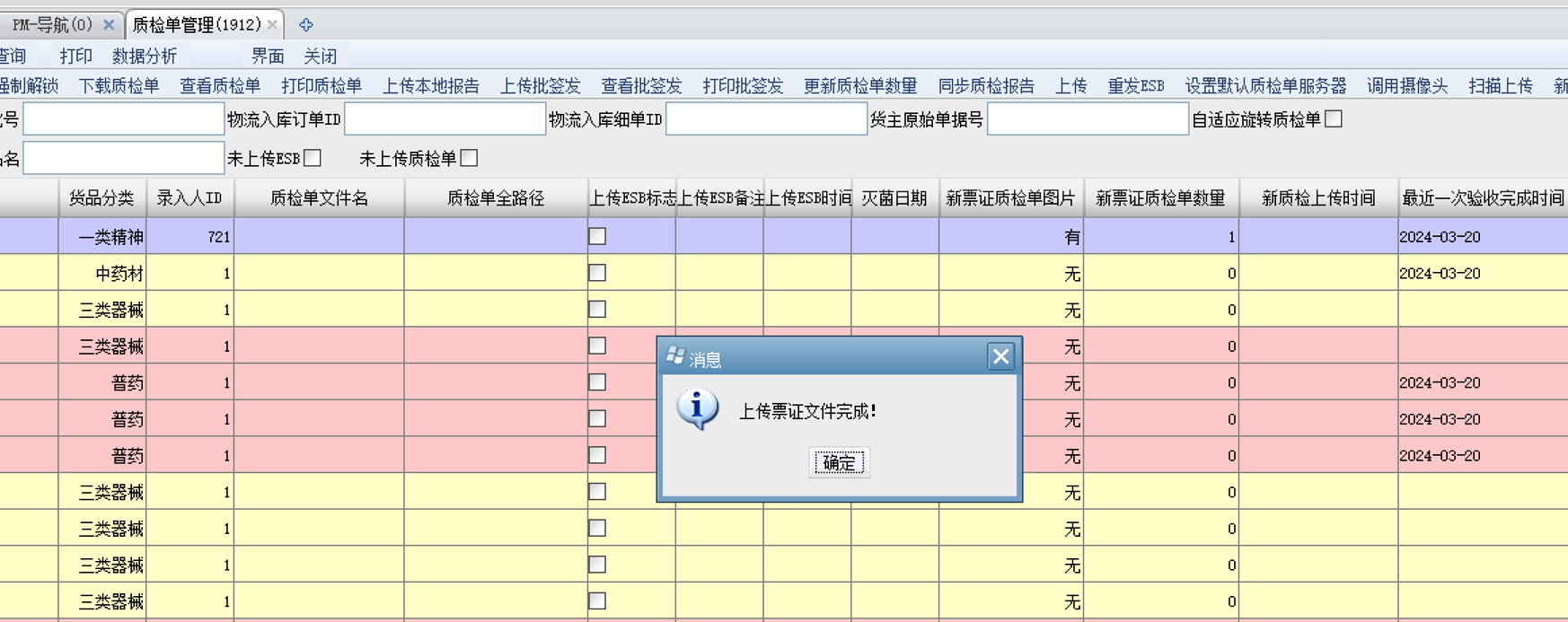
点击【查看质检单】,弹出图片界面,点击删除可以删除该图片,提示删除完成,图片全部删除后,自动更新新质检上传标志、新票证质检单图片、新票证质检单数量、新质检上传时间字段为空值;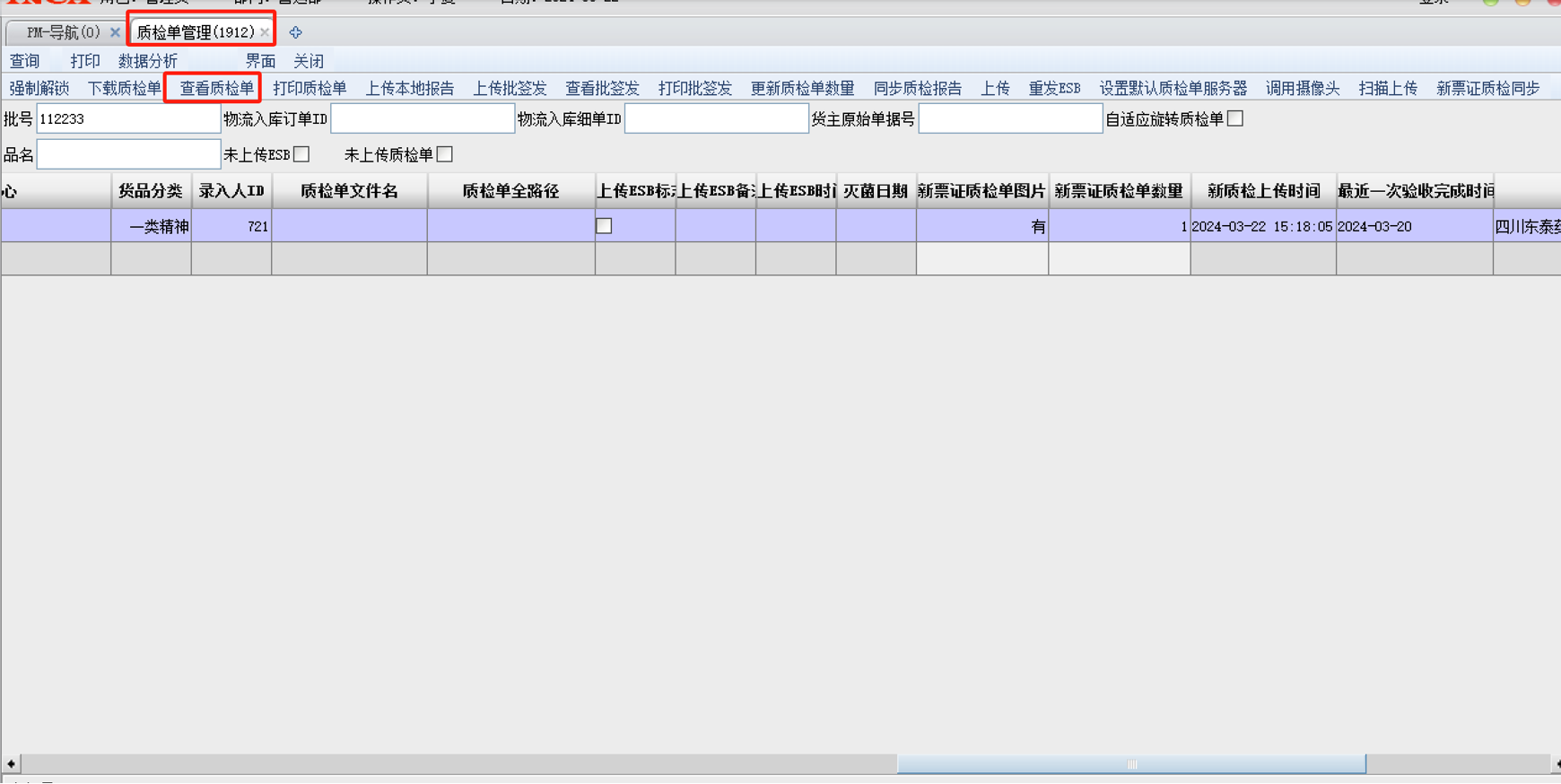
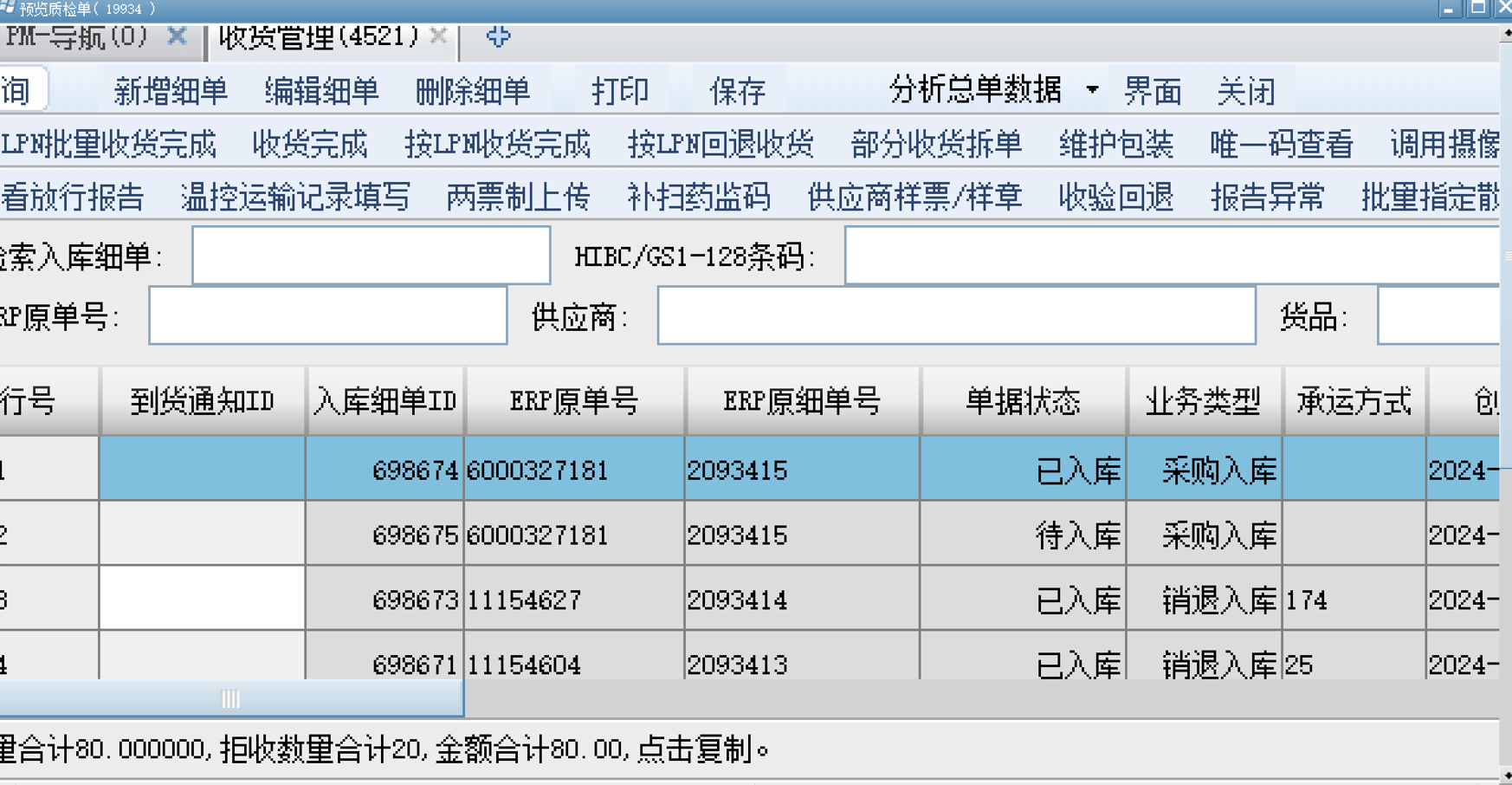
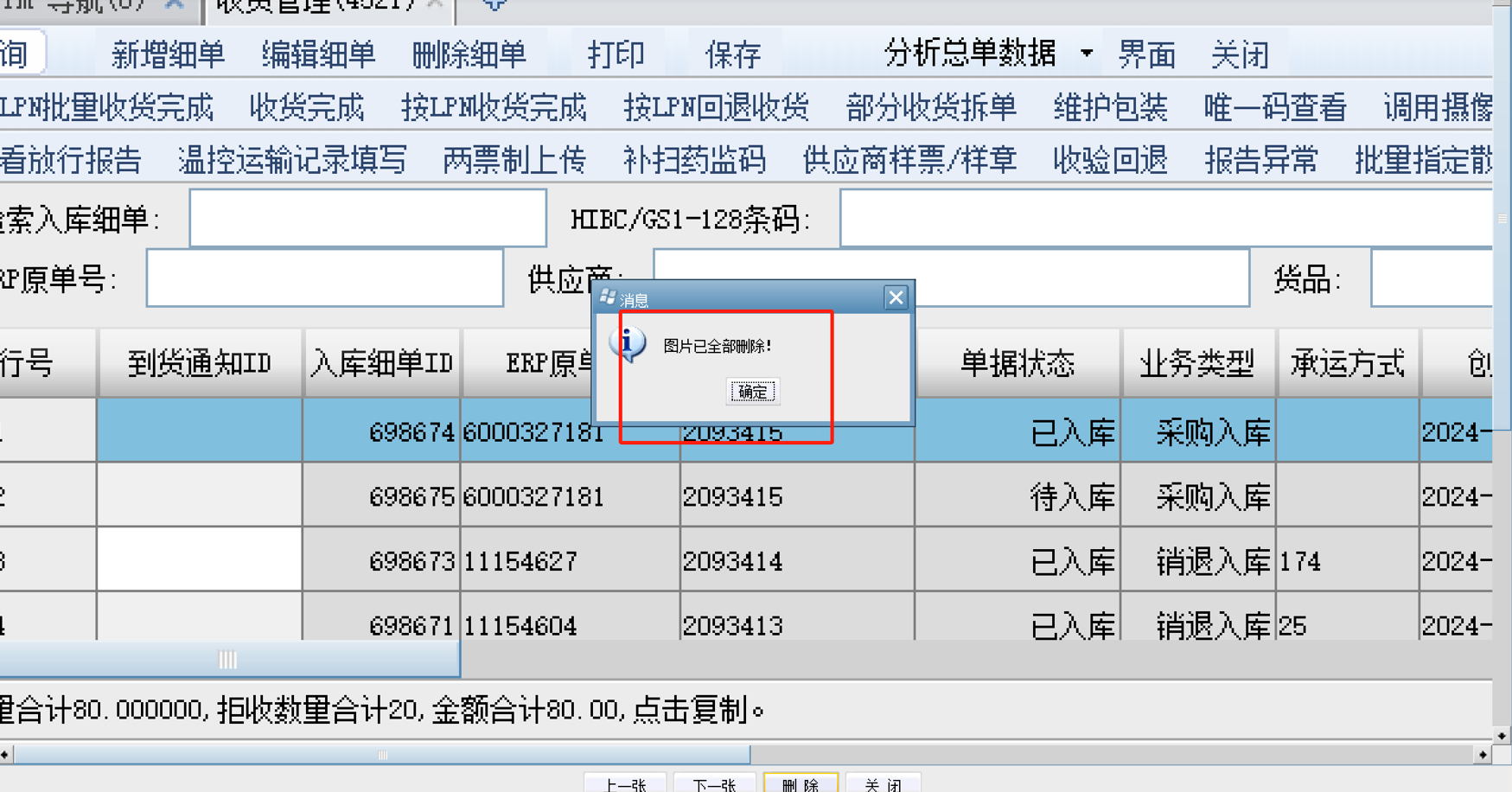
下载
点击【下载质检单】弹出对话框,选择保存位置后点击打开;
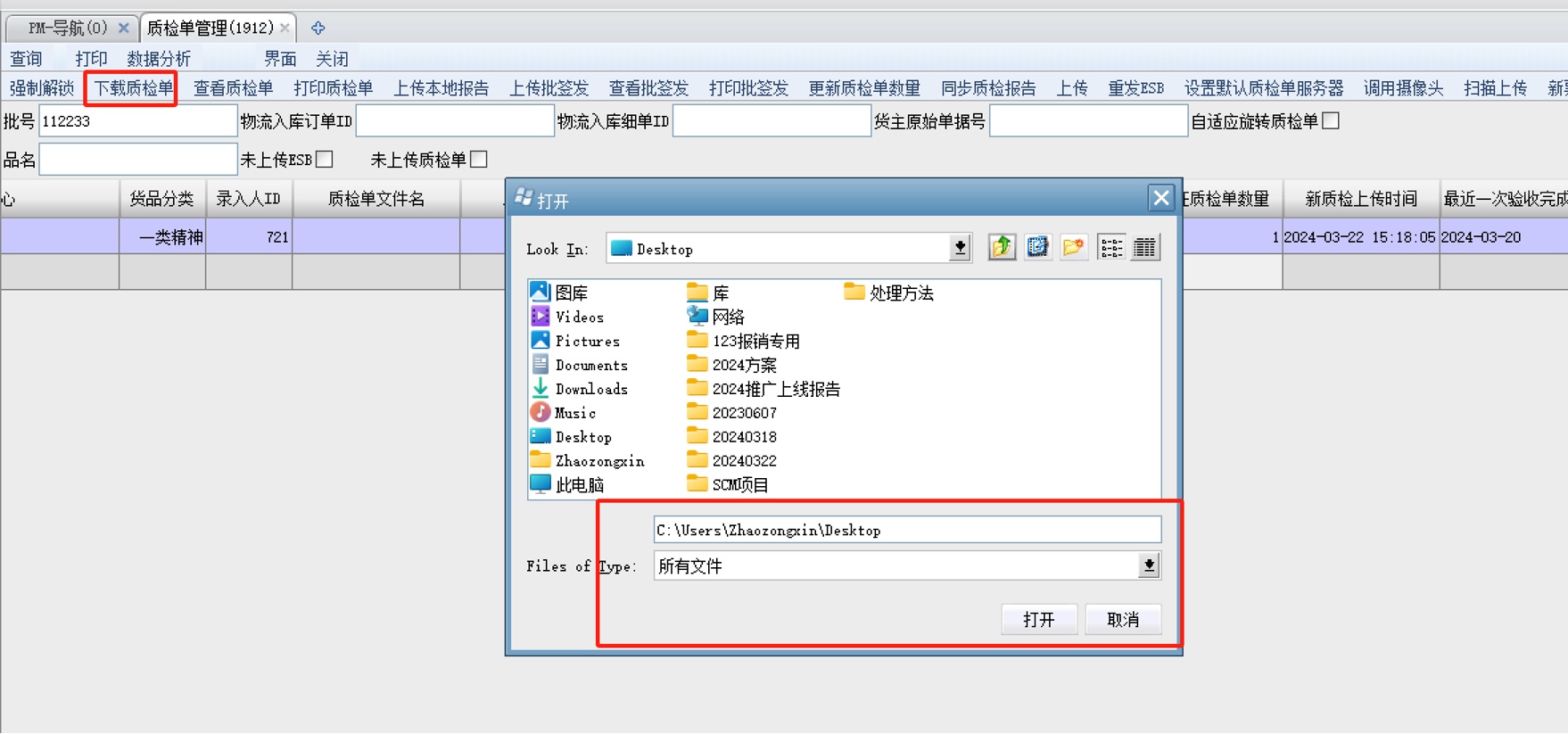
也可以先用设备收集图片,再进行上传;
点击【新票证质检同步】,是旧票证上传过,但新票证未上传实体图片,需要点击此按钮后,自动给新票证系统上传一张实体图片;常见于未打印时找不到图片时,需要先点击此按钮同步后再进行打印;
2.2G【两票质检打印管理】-选择要打印的内容,如发票、随货、质检单等可进行打印、查看、下载;

3、 下游随货同行单上传
3.1在【物流出库订单管理】-点击【下游随货同行单上传】-点击【上传文件】进行上传;

点击【查看文件】可查看图片,点击删除可删除图片;
也可以先用设备收集图片后再上传图片
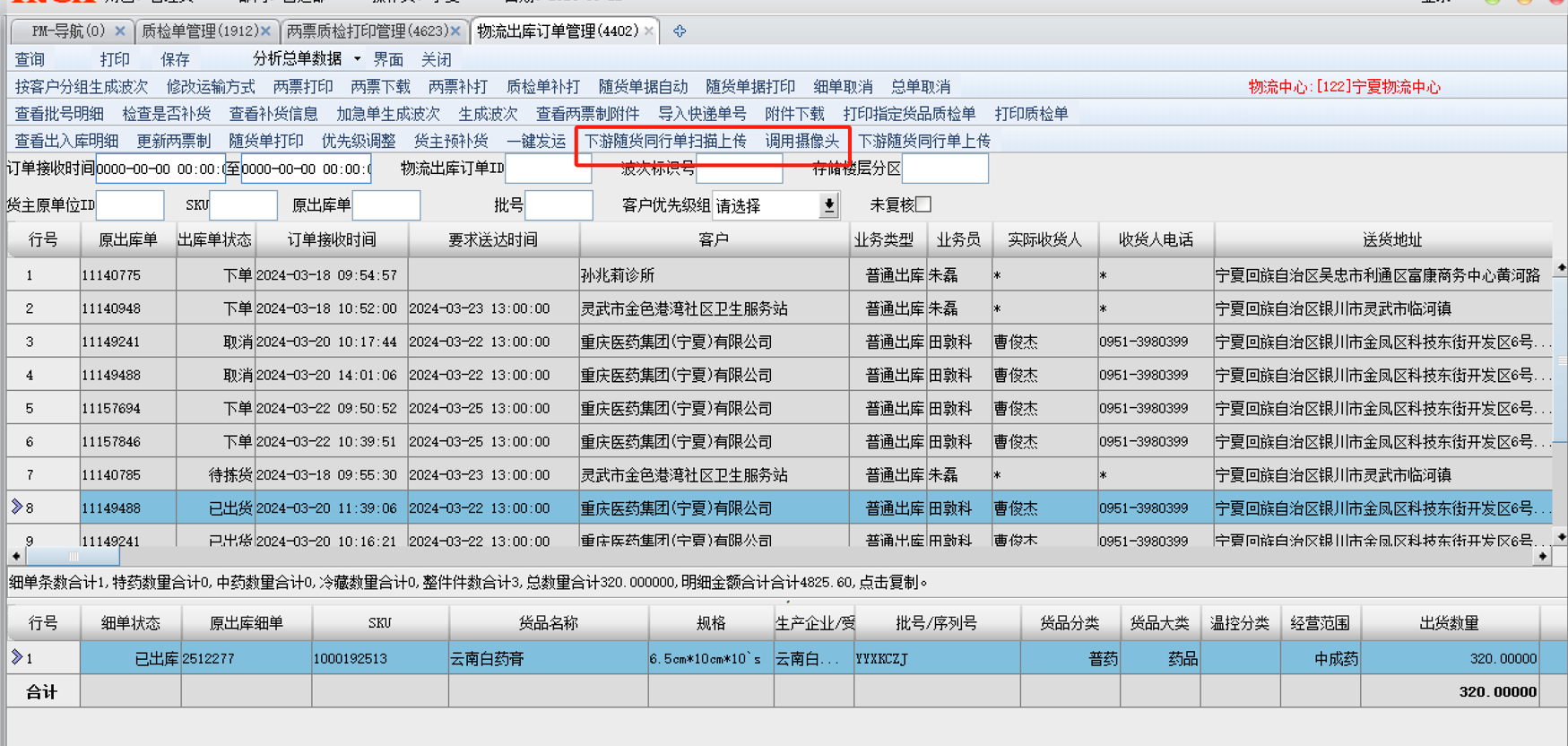
3.2在【两票质检打印管理】中点击【下游随货同行单上传】可对图片上传,查看、删除、下载操作,也可以使用设备收集图片后再上传;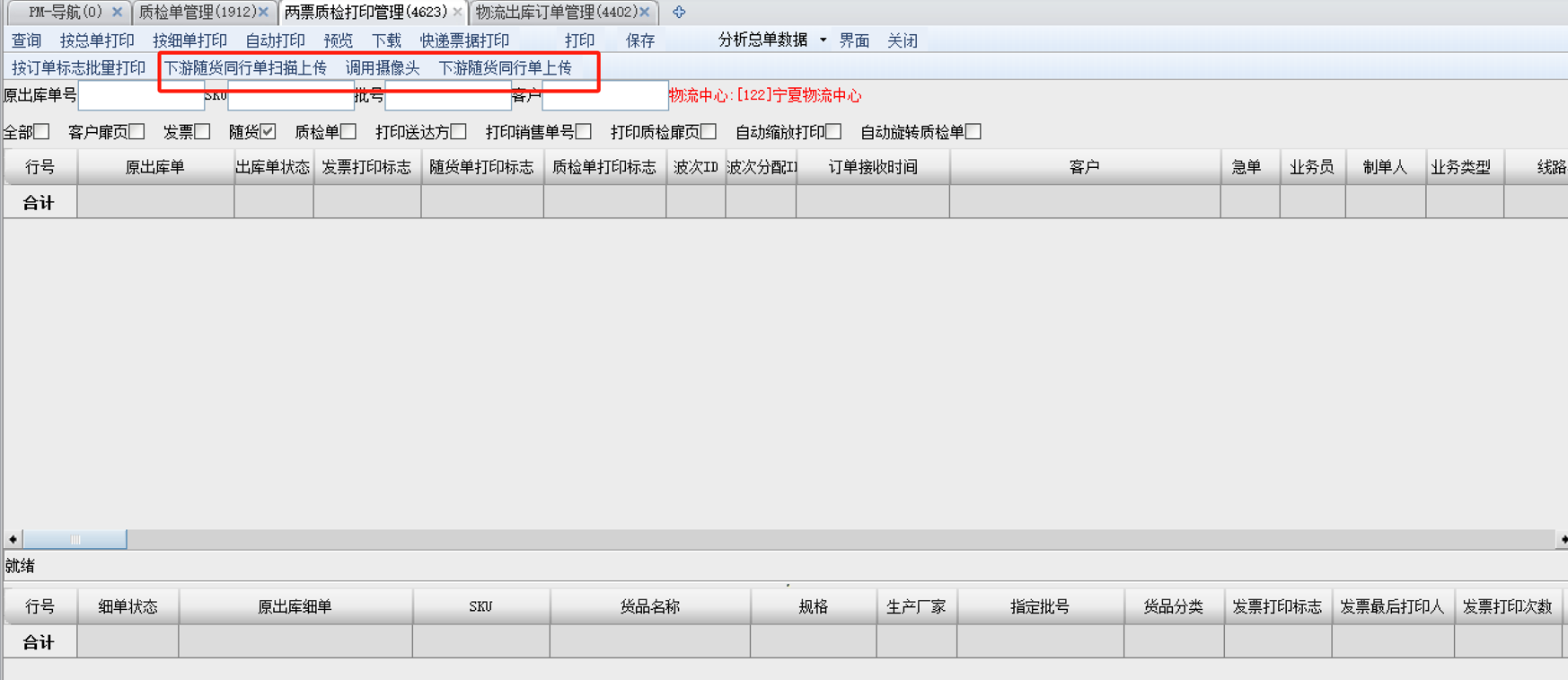
4、 关联交易订单质检单同步
4.1在【物流入库订单管理】中,点击【同步质检报告单】按钮,可对关联交易的订单的所有品种的质检进行同步,正常是自动同步,按钮是容错机制;